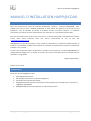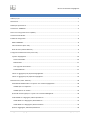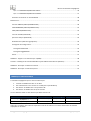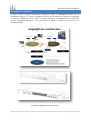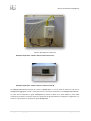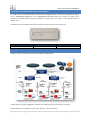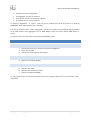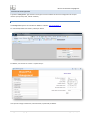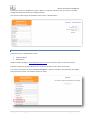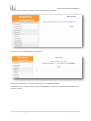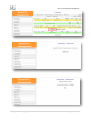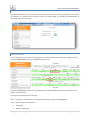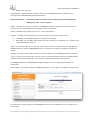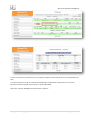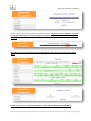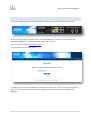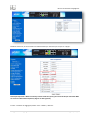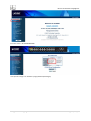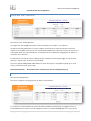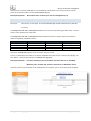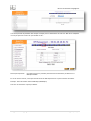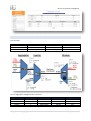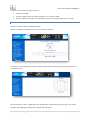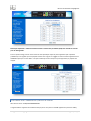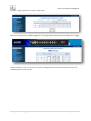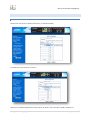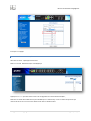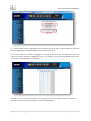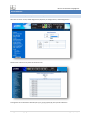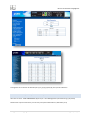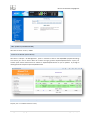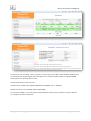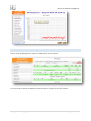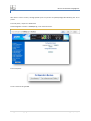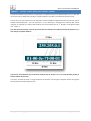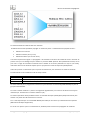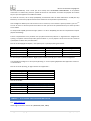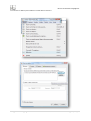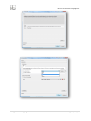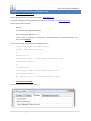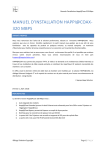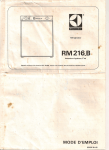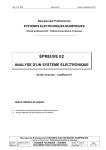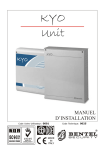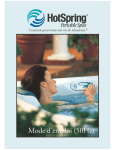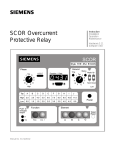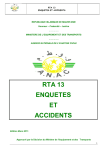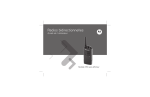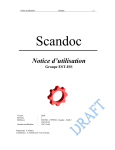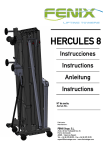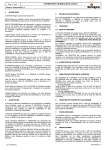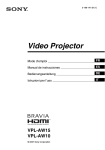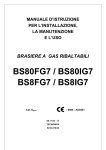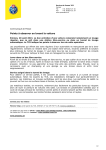Download MANUEL D`INSTALLATION HAPPI@COAX
Transcript
Manuel d’installation Happi@Coax MANUEL D’INSTALLATION HAPPI@COAX AVANT PROPOS Nous vous remercions de l’achat de la solution performante, robuste et innovante HAPPI@COAX. Nous espérons que vous en tirerez bénéfice rapidement. Ce petit manuel vous guidera pas à pas afin de vous familiariser avec les capacités du produit en quelques minutes. Le manuel comporte un maximum d’illustration pour faciliter la bonne compréhension et se concentre sur l’essentiel des fonctionnalités. Bien que nous mettions tout en œuvre pour vous fournir un document de qualité, il est possible que certaines erreurs soient encore présentes. Nous vous serions reconnaissants de nous en faire part ([email protected]) HAPPI@COAX vous permet de proposer l’IPTV, la vidéo à la demande et le multiservices (Vidéo-Internet) au travers d’une installation de câble coaxial existante en réutilisant les répartiteurs RF existants à proximité des chambres sans y toucher. En effet, seuls les derniers mètres de câble dans la chambre sont réutilisés par la solution HAPPI@COAX. Du câblage Ethernet Catégorie 5e ou 6 rapatrie les services vers le point central pour former une arborescence de distribution à large bande. L’équipe Happi Solution [Version 4, Oct. 2012] NOUVEAUTES La dernière version Happi@Coax inclut : 1. 2. 3. 4. 5. Auto-Upgrade des modems Monitoring des multicast sur l’injecteur Happi@Coax Visualisation des hosts derrière modem Happi@Coax Extender (permet 4 relais Ethernet auto-alimentés pour faire 500 m entre l’injecteur et l’Aggregator Happi@Coax Happi@Coax Bypass, permet de bipasser un ampli de façon passive ©Happi Solution Copyright Page 1 | P a g e Manuel d’installation Happi@Coax TABLE OF CONTENTS AVANT propos .................................................................................................................................................. 1 Nouveautes ...................................................................................................................................................... 1 ReMarques preliminaires .................................................................................................................................. 3 Architecture GENERALE.................................................................................................................................... 4 Retour à la configuration d’usine (RESET) .......................................................................................................... 7 Architecture DETAILLEE..................................................................................................................................... 7 ETAPES de configuration ................................................................................................................................... 8 BASE COMMUNE .......................................................................................................................................... 8 Video Seulement (IPTV-VoD) ......................................................................................................................... 8 Multi-Services (Video & INternet).................................................................................................................. 8 Configuration VIDEO Seulement ( IPTV-VoD) ..................................................................................................... 9 Injecteur Happi@Coax ................................................................................................................................ 10 AccES A DISTANCE ................................................................................................................................... 10 MISE A JOUR ........................................................................................................................................... 11 Auto upgrade des modemS ..................................................................................................................... 15 CONFIGURATION..................................................................................................................................... 15 switch ou aggregator (PoE) 8 portes Happi@COAX ...................................................................................... 21 switch ou aggregator (PoE) 24portes Happi@Coax ...................................................................................... 24 Multi-Services ( Video –INternet) .................................................................................................................... 28 ISOLATION & TRUNK VLAN sur l’injecteur et le modem Happi@COAX.......................................................... 28 VLAN & QOS sur L’INjecteur.................................................................................................................... 29 VLAN & QOS sur le modem...................................................................................................................... 29 Qualite DE Services (QOS) sur l’injecteur et le modem HAPPI@Coax ............................................................ 30 VLAN TRUNK sur l’AGgregator /Switch 8/24 POrtes ..................................................................................... 32 VLAN TRUNK sur l’AGgregator /Switch 8POrtes ....................................................................................... 33 VLAN TRUNK sur l’AGgregator /Switch 24 POrtes ..................................................................................... 34 QOS Sur l’AggRegator /SWITCH 8/24 PORTES .............................................................................................. 36 ©Happi Solution Copyright Page 2 | P a g e Manuel d’installation Happi@Coax QoS sur l’AGGREGATOR/SWITCH 8 PORTES............................................................................................. 36 QoS sur l’AGGREGATOR/SWITCH 24 PORTES........................................................................................... 37 Activation du multicast sur le VLAN VIDEO .................................................................................................. 38 Maintenance .................................................................................................................................................. 40 TEST DE cABLAGE (SWITCH/AGGREGATOR) ................................................................................................. 40 PORT MIRRORING (SWITCH/AGGREGATOR) ................................................................................................ 41 PING (SWITCH/AGGREGATOR) .................................................................................................................... 42 Tests De VITESSE (INJECTEUR) ..................................................................................................................... 42 Spectrum Analyser (INJECTEUR) .................................................................................................................. 42 MultiCAST Group Monitoring (INjecteur) ..................................................................................................... 44 Sauvegarde des configurations .................................................................................................................... 45 Sauvegarde INJECTEUR ............................................................................................................................ 45 Sauvegarde AggREGATOR ........................................................................................................................ 46 Autres ......................................................................................................................................................... 47 ANNEXE 1 : Rappel sur le multicast layer 2 (IGMP) .......................................................................................... 48 AnnexE 2 : Bref Rappel du standard IEEE 802.1 Q/P et Differentiated Services (Diff-Serv) ................................ 50 ANNEXE 3 : VLC Player en diffusion multicast .................................................................................................. 51 ANNEXE 4 : VLC Player en VOD server/client ................................................................................................... 55 REMARQUES PRELIMINAIRES L’installation Happi@Coax peut se faire à condition que: 1. 2. 3. 4. La bande 12-44 MHz soit libre sur le câble Pas d’alimentation ni de courant sur le câble (autre que 60-90 Vac) Pas de filtre 12-44 MHz dans les répartiteurs RF Pas de filtre 12-44 MHz dans les prises murales Tous les éléments actifs ont des adresses par défaut comme suit : Devices HAPPI@COAX Switch/aggregator 8 /24portes HAPPI@COAX Injector IPaddress/Subnet 192.168.0.100/24 Default Login (admin) Default Password admin 192.168.1.1/24 admin admin Il faut donc configurer leurs adresses respectives avant de les mettre sur le réseau afin d’éviter des adresses dupliquées sur le réseau ©Happi Solution Copyright Page 3 | P a g e Manuel d’installation Happi@Coax ARCHITECTURE GENERALE La figure ci-dessus représente l’architecture arborescente depuis un HAPPI@COAX Switch vers les HAPPI@COAX modems. Les injecteurs Happi@Coax peuvent être connectés à plus de 100 m de l’Aggregator en utilisant un HAPPI@Coax Extender (Max 4 en cascade, soit 500 m). Un Happi@Coax Switch peut fédérer plusieurs HAPPI@COAX Aggregators. Il est aussi possible de bipasser un ampli de façon passive par un Happi@Coax Bypass. Happi@Coax Aggregator/switch 8/24 portes ©Happi Solution Copyright Page 4 | P a g e Manuel d’installation Happi@Coax Injecteur Happi@Coax & Filtre PoE Remarque importante : Veiller à mettre le Filtre PoE sur 12 V. Remarque importante : Veiller à mettre le bouton sur DC-IN Le HAPPI@COAX INJECTOR dispose de 2 portes 100/1000 BaseT : l’une est active et rapatrie le trafic vers le HAPPI@COAX Aggregator central. L’autre peut servir à se connecter localement sur le HAPPI@COAX INJECTOR. La porte Coax transportant le signal HAPPI@COAX en bande de base est la porte HCNA. La porte COAX TV/Antenna permet de transporter de façon transparente le signal de télévision analogique ou digital (TNT sur Coax) sur la porte HCNA en parallèle du signal HAPPI@COAX. ©Happi Solution Copyright Page 5 | P a g e Manuel d’installation Happi@Coax 1. 2. Remarques importantes : Si plusieurs Happi@Coax Injectors sont sur la même branche, un isolateur Happi@Coax est nécessaire. Si un câble Ethernet entre l’Aggregator et l’injecteur est de plus de 100 m, un répéteur Happi@Coax est nécessaire .L’Happi@Coax Aggregator 8/24 portes disposent d’un outil de mesure de la distance.(Voir Chapitre Maintenance) Le HAPPI@COAX modem est le dual du HAPPI@COAX Injector, il reçoit sur la porte HCNA le signal 1 HAPPI@COAX et le signal de télévision analogique ou digital (TNT sur Coax). Il laisse passer le signal de télévision sur la porte Coax TV et récupère le signal HAPPI@COAX sur une ou sur les 2 portes Ethernet 100 BaseT. Il dispose d’un filtre passe-haut et bloque de cette façon tout bruit en provenance des chambres. Un bloc d’alimentation 12Vdc 0,5 Ampère est fourni par défaut et sera utilisé durant l’installation du modem. Happi@Coax Modem Toutes les portes Ethernet sur l’injecteur HAPPI@COAX ou le modem HAPPI@COAX sont de type MDX et supportent un câblage Ethernet droit ou croisé. Remarque importante : Il faut au minimum 12 dB d’atténuation entre le modem et l’injecteur. La puissance de sortie du modem et de l’injecteur est de 15 dBm. 1 TNT : Télévision Numérique Terrestre ©Happi Solution Copyright Page 6 | P a g e Manuel d’installation Happi@Coax RETOUR À LA CONFIGURATION D’USINE (RESET ) En cas de besoin, il est possible d’effacer entièrement la configuration pour revenir à la configuration d’origine. Tant le HAPPI@COAX Aggregator que le HAPPI@COAX INJECTOR dispose d’un bouton de remise à zéro (adresse IP par défaut, mot de passe par défaut) en cas d’oubli de l’un ou l’autre. Il vous suffit de presser le bouton reset : Il suffit d’utiliser un trombone et de presser pendant un certain temps le bouton de reset : Devices Reset Aggregator/Switch 8/24 p 10/5 Sec (Led) Injector 5 Sec ARCHITECTURE DETAILLEE La figure ci-dessous représente l’architecture détaillée Happi@Coax: Chaque modem, injecteur, Aggregator et Switch sont installés de façon hiérarchique à 4 niveaux. Chaque élément est intelligent pour éviter de « flooder » les Flux multicast : ©Happi Solution Copyright Page 7 | P a g e Manuel d’installation Happi@Coax Du Switch vers tous les Aggregators De l’Aggregator vers tous les injecteurs De l’injecteur vers tous les modems du segment Du modem vers les 2 portes Ethernet Le Switch ou l’Aggregator - si unique- reçoit les sources multicast /Unicast et les pousse à la demande (IGMP/RTSP- HTTP respectivement) vers l’utilisateur. Pour le trafic multicast, tant le Switch, l’Aggregator, l’injecteur et le modem sont en IGMP Snooping. Le Switch est en IGMP Querier et les Aggregators sont en IGMP PROXY (router port) vers le Switch IGMP Querier (= router) Le reste des trafics sont des trafics unicast (Internet, Middleware, VoD). ETAPES DE CONFIGURATION BASE COMMUNE 1. 2. 3. Configuration de l’accès à distance de l’injecteur Happi@Coax Mise à jour logicielle Activation de l’auto-upgrade des modems VIDEO SEULEMENT (IPTV-VOD) 4. Activation du multicast (IGMP) MULTI-SERVICES (VIDEO & INTERNET) 5. 6. 7. Définition des VLANs Définition de la qualité de Services Activation du Multicast (IGMP) La configuration propre au modem sera générée sur base d’un profil par défaut. Celui –ci sera activé pour tous les modems. ©Happi Solution Copyright Page 8 | P a g e Manuel d’installation Happi@Coax CONFIGURATION VIDEO SEULEMENT ( IPTV-VOD) La figure ci-dessous représente le setup minimum pour démontrer l’IPTV. Un streamer Vidéo en multicast UDP ou RTP (exemple VLC en mode diffusion). Voir annexe . HAPPI@COAX Aggregator HAPPI@COAX Injector + Filtre PoE RF Splitter 1 :8 (min 12 dB) HAPPI@COAX modem IP STB ou équivalent (VLC Player) Remarque : Un bref rappel sur le multicast se trouve en annexe. Dans ce cas, la configuration revient à configurer uniquement le multicast. Tous les paquets ont même qualité de services (pas de qualité différenciée) et font partie du même service ( pas d’isolation de trafic) De cette façon, il est toujours possible de se connecter au réseau de Management à n’importe quel injecteur au sein de l’Hôtel en utilisant la porte 2 de l’injecteur. Remarque importante : Les 2 réseaux : Management et Vidéo se trouveront sur un même réseau sans se connaître (2 réseaux IP différents). De plus, l’accès au Management est de toute façon sécurisée. ©Happi Solution Copyright Page 9 | P a g e Manuel d’installation Happi@Coax INJECTEUR HAPPI@COAX L’injecteur HAPPI@COAX agit comme un Proxy pour tous les modems et retient la configuration de chaque modem. (Jusqu’à 61 profils, max 61 modems) ACCES A DISTANCE Le HAPPI@COAX Injector est accessible en WEB sur l’adresse : http://192.168.1.1 Le Username/Password est admin / admin par défaut. Par défaut, vous arrivez sur le menu < system setup> : Vous pouvez changer l’adresse IP, le Subnet mask, la passerelle par défaut. ©Happi Solution Copyright Page 10 | P a g e Manuel d’installation Happi@Coax Pour ce faire, après vos changements, cliquer < APPLY>, et rebooter l’Injecteur pour qu’il prenne la nouvelle configuration d’adresse dans le menu <Reboot System>. Vous pouvez ensuite changer les utilisateurs dans le menu < Administration> MISE A JOUR 2 SW sont mis à jour régulièrement à savoir : System Firmware HCNA Drivers Veuillez contacter le support [email protected] pour connaître et avoir les dernières versions. L’Injecteur dispose d’un espace mémoire pour stocker les nouvelles versions avant de les activer. Pour faire la mise à jour, cliquez sur <UPLOAD FIRMWARE>, l’injecteur va préparer l’emplacement de stockage. Cela prend environ 30 sec. Un compte à rebours est visible. ©Happi Solution Copyright Page 11 | P a g e Manuel d’installation Happi@Coax Ensuite pousser le nouveau Firmware ou Drivers en cliquant sur <Upload> Pousser le nouveau Firmware ou driver sélectionné : Cela prend 2 minutes pour le Firmware et 1 minute pour le HCNA Driver environ. Une fois le Firmware ou Driver chargé, cliquez sur <CONTINUE>, le Wizard vous indiquera automatiquement le processus à suivre. ©Happi Solution Copyright Page 12 | P a g e Manuel d’installation Happi@Coax Vous pouvez vérifier si les versions logicielles Firmware et HCNA drivers sont correctes. Aller dans <System Setup> et cliquer en bas à droite < INFO> : Une fois le processus terminé, pour la mise à jour des drivers HCNA des modems et de l’injecteur, sélectionnez les à gauche et cliquer sur <UPGRADE HCNA>, le système commencera la mise à jour des Drivers de l’injecteur et modems automatiquement. ©Happi Solution Copyright Page 13 | P a g e Manuel d’installation Happi@Coax ©Happi Solution Copyright Page 14 | P a g e Manuel d’installation Happi@Coax AUTO UPGRADE DES MOD EMS Il est possible d’activer la mise à jour automatique des nouveaux modems. Dès que ces derniers s’accrochent, ils vérifieront s’ils disposent de la dernière version des Drivers HCNA et procèderont immédiatement et automatiquement à la mise à jour. CONFIGURATION Ensuite, dirigez vous vers le menu < EP management>. EP signifie Endpoint et comprend la configuration de l’injecteur HAPPI@COAX et de tous les Modems (actifs ou non). L’injecteur HAPPI@COAX Injector est reconnaissable par le modèle <MASTER> tandis que les modems ont le modèle <EP> (End point). Vous pouvez lire de la gauche vers la droite : <SEL> : Le sélecteur : permet de lister les modems découverts par l’injecteur HAPPI@COAX . <Link> : permet de donner l’état du lien : VERT= Actif Orange = Démarrage ©Happi Solution Copyright Page 15 | P a g e Manuel d’installation Happi@Coax ROUGE = Non connecté. <PE (Up/Down) >: signifie Payload Encoding en montée vers le HAPPI@COAX Injector (Upstream) et en descente depuis le HAPPI@COAX Injector (Downstream). Remarque importante : Ceci nécessite d’activer la touche <TEST> à droite pour avoir une estimation du débit grossier. (Voir < test> ci-dessous) <MAC> : l’adresse mac de chacun par lequel le HAPPI@COAX Injector communique avec les modems. Ces adresses mac sont inaccessibles pour les utilisateurs derrière les modems. <F/W> : Le HCNA Driver firmware qui tourne sur chacun des éléments. <Model> : Le modèle : Master/Endpoint mais aussi les fréquences de travail possible à savoir : 12-44 MHz, soit 224 Mbps Débit grossier de ligne, livré par défaut. 28-44 MHz, soit 112 Mbps débit grossier de ligne, demande un changement de Firmware (Voir commandes avancées Partie 4) <Note> : Il est possible d’ajouter une note pour chacun. Dans notre cas, nous définissons le nom du segment HAPPI@COAX que contrôle le HAPPI@COAX Injector et le Numéro de chambre dans laquelle le modem est installé. <Config> : La Config : Ce bouton donne accès au menu de configuration du HAPPI@COAX Injector ou modem. <Test> : La touche <Test> permet pour autant qu’il y ait un trafic réel suffisant de donner une appréciation de la bande passante grossière disponible par modem en Upstream/Downstream respectivement. Le HAPPI@COAX Injector et le HAPPI@COAX modem disposent d’un menu pratiquement identique de configuration Cliquez d’abord sur l’onglet < Config> du HAPPI@COAX Injector en 1ère ligne où le modèle est de type master. Vous découvrez le menu de gestion du HAPPI@COAX Injector reconnaissable par le titre « Local Device » en haut de page. ©Happi Solution Copyright Page 16 | P a g e Manuel d’installation Happi@Coax C e menu propose les différentes rubriques : <HPNA> : permet d’ajouter une note. Dans le cas du HAPPI@COAX Injector : le nom du segment Dans le cas du HAPPI@COAX modem : le N° de Chambre. Nous n’activons pas l’encryption. <PORT> : Permet de voir le statut, le flow control, le duplex (Full/Half), la vitesse (100/1000BaseT, Auto), limitation de débit par porte Upstream/Downstream <QoS >: Gestion de la qualité de services (DSCP, 802.1P, UDP/TCP port) <IGMP> : Activation du Snooping IGMPv1/2. <VLAN> : définition de VLAN, Vlan trunk (802.1Q) <Status >: Statut du HAPPI@COAX Injector. Ces différentes rubriques seront abordées en détails dans la partie Multiservices. Nous nous contenterons d’activer l’IGMP Snooping sur le HAPPI@COAX Injector et sur les HAPPI@COAX modems. En effet : L’IGMP snooping est nécessaire sur le HAPPI@COAX INJECTOR sans quoi le HAPPI@COAX INJECTOR propagera le flux multicast sur TOUS les modems associés. L’IGMP snooping est nécessaire sur le modem sans quoi le HAPPI@COAX modem propagera le flux multicast sur TOUTES les portes du modem. L’IGMP snooping a été optimisé afin de donner un temps de réaction au travers de la chaîne HAPPI@COAX (HAPPI@COAX Switch, HAPPI@COAX Aggregator, HAPPI@COAX Injector, HAPPI@COAX modem) de moins de 25 milli sec. Pour la version IGMPv3, laissez le inactif. Aller dans le menu < IGMP>, sélectionnez < Enable> puis cliquez < Apply> pour activer l’IGMP snooping sur le HAPPI@COAX Injector. Pour faire de même pour les différents modems associés au HAPPI@COAX Injector, nous recommandons d’utiliser le < USER DEFINED EP DEFAULT PROFILE > qui permettra de l’associer à tous les modems. ©Happi Solution Copyright Page 17 | P a g e Manuel d’installation Happi@Coax Si vous n’utilisez qu’une porte Ethernet sur le modem par défaut pensez à désactiver la 2 è porte (LAN2 Service OFF) Il est bon de laisser les portes en mode AUTO Speed/Duplex, de désactiver le flow Control sur les portes Ethernet et de laisser le flow control actif sur la porte câble HCNA. Idem pour l’injecteur Happi@Coax comme illustré ci-dessous : ©Happi Solution Copyright Page 18 | P a g e Manuel d’installation Happi@Coax Remarque importante : N’oubliez pas de vérifier par la suite si la négociation des portes Ethernet avec la STB se fait correctement comme montré ci-dessous. Une porte en Half-Duplex provoquera des « freeze » dans l’image vidéo. Remarque importante : Vérifiez bien que la fonction TAG VLAN est désactivée sur le <User Default> Vous pouvez donner aussi un nom d’appartenance au segment par défaut au modem. ©Happi Solution Copyright Page 19 | P a g e Manuel d’installation Happi@Coax Ensuite, dans le menu de chaque modem nouvellement accroché, cliquez sur le menu < DEFAULT>, le modem prendre automatiquement le profil de configuration par défaut. Répéter l’opération pour tous les nouveaux modems. Vous découvrirez par la suite quelle STB est connectée derrière quel modem en cliquant le menu <VIEW HOST> Et vous pourrez donner un numéro de chambre au modem dans <EP Management/HPNA/NOTE> ©Happi Solution Copyright Page 20 | P a g e Manuel d’installation Happi@Coax SWITCH OU AGGREGATOR (POE) 8 PORTES HAPPI@COAX La partie PoE (Aggregator) se gère automatiquement. La LED orange indique l’activation PoE sur la porte. Après avoir configuré votre ordinateur dans le réseau 192.168.0.x/24, connectez-le sur une des portes du HAPPI@COAX Aggregator sorti de son emballage et alimenté en 220 Vac. Démarrer une session WEB : http://192.168.0.100; Entrer le mot de passe par défaut : admin Sur la gauche, vous disposez des différents paramétrages .Par défaut, vous arrivez dans <System information>, dirigez vous vers le <Misc Configuration> afin de changer l’adresse IP de management du HAPPI@COAX Aggregator : ©Happi Solution Copyright Page 21 | P a g e Manuel d’installation Happi@Coax Modifiez l’adresse IP, le subnet mask et le default Gateway si nécessaire puis cliquez sur <Apply>. Remarque importante : Mettre l’inactivity Timeout à 120 secs (2 min) pour éviter de bloquer l’interface WEB en cas de non-déconnexion explicite (<logout> en bas à gauche). Et faite un Reboot de l’Aggregator/Switch dans <TOOLS> /< Reboot> ©Happi Solution Copyright Page 22 | P a g e Manuel d’installation Happi@Coax Reconnectez –vous sur la nouvelle adresse en ayant soin de mettre votre pc dans le même réseau. Dans System, vous pouvez changer les utilisateurs. Dirigez vous ensuite vers <IGMP Snooping> ©Happi Solution Copyright Page 23 | P a g e Manuel d’installation Happi@Coax Vérifier que : IGMP soit Enabled globalement Dans le VLAN ID 1 par défaut l’IGMP Snooping et Querying soit Enabled. Cliquez <Apply>, et ensuite <Refresh > pour confirmer. Le Happi@Coax Aggregator est maintenant prêt pour l’IPTV- VOD. Si vous disposez d’un Happi@Coax Switch qui distribue les flux IP multicast à différents Aggregators, la fonction IGMP Querier sera activée uniquement sur le Switch. La porte des différents Aggregators rattachés à l’Happi@Coax Switch sera activée en router port (IGMP PROXY). Voir Figure ci-dessus. Remarque : Contrairement au Switch/Aggregator 24 portes, le Switch/Aggregator 8 portes ne supporte pas le Fast Leave. (Voir ci-dessous) SWITCH OU AGGREGATOR (POE) 24PORTES HAPPI@COAX La partie PoE (Aggregator) se gère automatiquement. La LED orange indique l’activation PoE sur la porte. Après avoir configuré votre ordinateur dans le réseau 192.168.0.x/24, connectez-le sur une des portes du HAPPI@COAX Aggregator sorti de son emballage et alimenté en 220 Vac. Démarrer une session WEB : http://192.168.0.100 Entrer le mot de passe par défaut : admin Après être rentré en WEB sur l ‘adresse allez dans le menu < SYSTEM> ©Happi Solution Copyright Page 24 | P a g e Manuel d’installation Happi@Coax Ensuite le menu < IP CONFIGURATION> Vous pouvez changer les utilisateurs (Login/Password/Privilèges) ©Happi Solution Copyright Page 25 | P a g e Manuel d’installation Happi@Coax Ensuite dans le menu <MULTICAST/IGMP SNOOPING/CONFIGURATION>, activez l’IGMP Snooping globalement et pour le vlan 1 (défaut), activer l’IGMP Snooping et Querier. ©Happi Solution Copyright Page 26 | P a g e Manuel d’installation Happi@Coax Si un Switch fédère plusieurs Aggregators, seul le Switch doit jouer le rôle du Querier IGMP. Les portes des différents Aggregators connectés au Switch seront en mode router port. Vous pouvez activer sur le Switch ou Aggregator 24 portes le Fast-Leave qui, dès notification d’un client quittant le multicast, le Switch ou Aggregator enverra une requête au groupe multicast spécifique pour savoir s’il reste des clients intéressés par ce multicast. A ce stade, vous en savez assez pour démontrer l’IPTV, et la VOD. La VOD ne demande aucune configuration spécifique. Le système est transparent au trafic unicast (HTTP Ou RTSP Streaming,…) et broadcast (DHCP discover, ARP, …) ©Happi Solution Copyright Page 27 | P a g e Manuel d’installation Happi@Coax MULTI-SERVICES ( VIDEO –INTERNET) Remarque : Nous faisons un bref rappel du standard IEEE 802.1Q/P et differentiated Services (Diff-Serv) en annexe. Pour activer les services multiples sur la plateforme Happi@Coax, il faut rajouter 2 choses : La qualité de services L’isolation VLAN des trafics Et activer le multicast sur le vlan VIDEO Nous proposons l’exemple suivant pour illustrer les différents éléments de configuration : Soit les VLANS : VLAN 102 101 1 SERVICES VIDEO DATA MANAGEMENT PRIORITE HIGH (7) LOW (0) LOW (0) COULEUR Rouge Vert Bleu De cette façon, il est toujours possible de se connecter au réseau de Management à n’importe quel injecteur au sein de l’Hôtel en utilisant la porte 2 de l’injecteur. ISOLATION & TRUNK VLAN SUR L’INJECTEUR ET LE MODEM HAPPI@COAX Remarque importante : Nous recommandons de garder le vlan 1 pour le management et l’adresse IP de Management des Switches ou Aggregators sur le vlan1 afin de ne jamais perdre la ©Happi Solution Copyright Page 28 | P a g e Manuel d’installation Happi@Coax Connectivité lors de la configuration. VLAN & QOS SUR L’INJECTEUR Allez dans le menu <EP Management>. La configuration de l’Happi@Coax Injector est reconnaissable par le vocable : « Local Device » On définit la priorité globalement sur la porte 1 GigE en sachant qu’elle transportera plusieurs Vlans pour accéder au bus HCNA en haute priorité. Les champs DSCP/TOS définiront le Queuing en sortie de l’injecteur sur le bus HCNA. Idem pour la porte HCNA pour lui permettre de livrer rapidement à l’Aggregator les paquets en remontée. (Voir ci-dessous) On définit donc en entrée de la porte 1 GigE (In Rule) l’acceptation de tout paquet taggé, ainsi qu’en sortie (Out Rule = Tag) ainsi que son dual sur la porte HCNA. La porte 2 GigE du HAPPI@COAX INJECTOR est une porte de test pour le management (VLAN 1), en cas de besoin, en basse priorité et sortie Untag. Remarque Importante : Bien veiller à laisser le VID à 1 pour assurer le management (vl 1) VLAN & QOS SUR LE MODEM Allez dans <EP Management> Nous allons configurer le profil générique par défaut ( <User Default) Par contre pour la partie modem, les 2 portes Fast Ethernet délivrent des paquets non taggés en sortie. La porte HCNA bloque en entrée le vlan de management interne au système HAPPI@COAX sur le Coax, mais en ©Happi Solution Copyright Page 29 | P a g e Manuel d’installation Happi@Coax laissant passer les autres VLANs définis. La porte HCNA et la Porte LAN 1 est en haute priorité pour laisser passer les commandes vidéo sur le bus HCNA (IGMP/RTSP/http). Remarque Importante : Bien veiller à laisser le VID à 1 pour assurer le management (vl 1) QUALITE DE SERVICES (QOS) SUR L’INJECTEU R ET LE MODEM HAPPI@COAX Remarque : Nous faisons un bref rappel du standard IEEE 802.1Q/P et differentiated Services (Diff-Serv) en annexe. Le HAPPI@COAX INJECTOR et HAPPI@COAX modem sont en strict priority Queuing par défaut. Celui-ci est actif dans les 2 sens (Downstream- Upstream) Le HAPPI@COAX INJECTOR et HAPPI@COAX modem dispose de 4 queues. Chaque queue est associée par défaut au tag 802.1P /TOS/DSCP suivants : Queue Queue 3 Queue 2 Queue 1 Queue 0 802.1P Value (Cos) 6-7 4-5 2-3 0-1 ToS /DSCP Field 6-7/48-63 (val. Déc.) 4-5/32-47 2-3/16-31 0-1/0-15 Priority 3 (High) 2 1 0 (Low) Remarque : HAPPI@COAX supporte aussi les champs QoS (TC) en IPv6. A priori, la classification sera basée sur les champs TOS/DSCP venant des sources. La fonction de mapping TOS vers 802.1P n’étant pas présente dans le HAPPI@COAX Aggregator. Remarque Importante : Il est donc essentiel que les sources VIDEO sortent les flux avec un TOS/DSCP Maximum (TOS = 7/ DSCP= 63): Streamer, Video Server, et Middleware Server Il faut donc activer la priorité basée sur IP TOS/DSCP tant sur l’injecteur que sur les modems (profil par défaut) ©Happi Solution Copyright Page 30 | P a g e Manuel d’installation Happi@Coax Il est aussi possible de prédéfinir des champs d’analyse pour la classification du trafic si le 802.1P ou TOS/DSCP ne sont pas présents à raison de 3 ports UDP ou TCP : Remarque Importante : Ces règles prennent la première place devant la classification par défaut sur le 802.1P/ToS-DSCP. En cas de service internet, il est important de limiter le débit Upstream sur la porte d’entrée du modem. Exemple : LAN 2 du modem limité à 640 Kbps (10x64 Kbps) Ceci sera mis aussi dans le profil par défaut. ©Happi Solution Copyright Page 31 | P a g e Manuel d’installation Happi@Coax VLAN TRUNK SUR L’AGGREGATOR /SWITCH 8/24 PORTES Soit les VLANS : VLAN 102 101 1 SERVICES VIDEO DATA MANAGEMENT PRIORITE HIGH (7) LOW (0) LOW (0) COULEUR Rouge Vert Bleu Soit sur l’Aggregator Happi@Coax (8 ou 24 portes) : Port Int Gig 1 Int Gig 2 Int Gig 3 Int Gig 4 VLAN 102, 101,1 102 101 1 ©Happi Solution Copyright SERVICES Video ,Data, Mgmt Video Source Data Router Mgmt Station PORT TYPE Trunk-TAG UNTAG UNTAG UNTAG COULEUR Noir Rouge Vert Bleu Page 32 | P a g e Manuel d’installation Happi@Coax La fonction trunk s’active de la façon suivante : 1/ définir les VLANS 2/ définir l’appartenance de la porte physique à un ou plusieurs VLANs 3/activer le 802.1 Q et définir l’encapsulation Ethernet de la porte physique (trunk ou untag) VLAN TRUNK SUR L’AGGREGATOR /SWITCH 8PORTES Aller dans le menu <VLAN>/<VLAN Membership> Ajouter les VLANS, ensuite Sélectionnez un Vlan et cliquer < Modifier> Une porte en trunk appartiendra à plusieurs VLAN en même temps. Sélectionnez les portes appartenant au nouveau Vlan créé : Allez ensuite dans le menu <VLANS>/<Per port Configuration>, définissez le Link Type (Tag= Trunk, Untag) Activer le mode 802.1Q permettant le trunking de certaines portes. ©Happi Solution Copyright Page 33 | P a g e Manuel d’installation Happi@Coax Remarque Importante : Veillez à maintenir le Vlan 1 comme Vlan par défaut (Pvid) Port vlan ID sur le trunk pour le management. Pour les portes Untag, associer aussi le PVid au Vlan spécifique auquel la porte appartient (voir opération précédente). Ceci signifie que tous paquets entrants sans Tag seront taggés en interne comme appartenant au VLAN défini (Pvid). Si ce vlan défini n’est pas le même que le vlan auquel la porte appartient, le paquet sera droppé. VLAN TRUNK SUR L’AGGREGATOR /SWITCH 24 PORTES Allez dans le menu <VLAN/VLAN MEMBERSHIP> Il s’agit de définir l’appartenance VLAN de chaque porte. Une porte en TRUNK appartient à plusieurs VLAN ( ©Happi Solution Copyright Page 34 | P a g e Manuel d’installation Happi@Coax Exemple : Int gig 1 appartenant aux Vlans 1,101 et 102. Définir ensuite les portes en TRUNK (Tagged) ou non (Untag) et définir l’appartenance par défaut (si non taggé) Veillez à maintenir le Vlan 1 sur la porte Trunk pour le management. Et que le PID coïncide avec le vlan ou les VLANS d’appartenance de la porte. ©Happi Solution Copyright Page 35 | P a g e Manuel d’installation Happi@Coax QOS SUR L’AGGREGATOR /SWITCH 8/24 PORTES QOS SUR L’AGGREGATOR/SWITCH 8 PORTES Sélectionner dans le menu <Quality of Services>, le mode QoS <DSCP> Et sélectionner la prioritization <custom> : Définissez un identifiant DSCP=63 en haute priorité et laisser le reste du traffic en LOW ( <All Others>) ©Happi Solution Copyright Page 36 | P a g e Manuel d’installation Happi@Coax Et cliquez sur <Apply> QOS SUR L’AGGREGATOR/SWITCH 24 PORTES Aller dans le menu < QOS>/QoS Control List Définir un nouvel élément de QoS control(QCE)=2 Appuyez sur le <+> pour aller dans le menu de configuraiton du nouvel élement de QoS , Définisser le mode TOS et définissez la priorité HIGH pour le TOS Priority 7 Class et TOS Priority 0 Class par mesure de sécurit au cas où la source Video serait avec le TOS boit à Zéro. ©Happi Solution Copyright Page 37 | P a g e Manuel d’installation Happi@Coax Aller ensuite dans <QoS>/<Port QoS Configuration >, et assigner à la porte 2 (Source Video) la QCL 2. Il est possible de renforcer la priorité de la porte en définissant la classe par défaut à High et en mettant le champ IEEE 802.1.P(CoS) sur le trunk à 7 aussi. Toutes les autre portes gardent une priorité basse quelque soit l’identifiant sur le paquet (TOS/DSCP/…) par défaut. ACTIVATION DU MULTIC AST SUR LE VLAN VIDE O Aller dans le Menu <Multicast/IGMP Snooping Configuration>. Configurer l’IGMP snooping globalement et activer l’IGMP Snooping & Querier sur le vlan 102 VIDEO si Aggregator seul. (Pas de router port vers le Switch Querier principal dans ce cas). ©Happi Solution Copyright Page 38 | P a g e Manuel d’installation Happi@Coax Si un Switch fédère plusieurs Aggregators, seul le Switch doit jouer le rôle du Querier IGMP. Les portes des différents Aggregators connectés au Switch seront en mode router port. Vous pouvez activer sur le Switch ou Aggregator 24 portes le Fast-Leave qui, dès notification d’un client quittant le multicast, le Switch ou Aggregator enverra une requête au groupe multicast spécifique pour savoir s’il reste des clients intéressés par ce multicast. A ce stade, vous en savez assez pour démontrer la coexistence de l’IPTV, la VOD et l’internet en isolant les trafics et en traitant en priorité la vidéo sur la plateforme Happi@Coax. ©Happi Solution Copyright Page 39 | P a g e Manuel d’installation Happi@Coax MAINTENANCE TEST DE CABLAGE (SWITCH/AGGREGATOR) Aller dans le menu <Tool>/<Cable diagnostics> (8 portes) ou <Diagnostics>/ <Cable Diagnostics> : Sélectionner la Porte ou les portes et laisser tourner. Le diagnostic vous informe de l’état des pairs (1,2), (3,6),(4,5)et (7,8) ainsi que de la distance. ©Happi Solution Copyright Page 40 | P a g e Manuel d’installation Happi@Coax Le diagnostic vous informe de l’état des pairs (1,2), (3,6),(4,5)et (7,8) ainsi que de la distance. PORT MIRRORING (SWITCH/AGGREGATOR) Aller dans le menu <PORT MIRRORING> (8 portes) ou < Port Management>/<Port Mirroring> (24 portes) Sélectionner la porte à monitorer ( source Port) et la porte d’observation ( destination port) ©Happi Solution Copyright Page 41 | P a g e Manuel d’installation Happi@Coax PING (SWITCH/AGGREGATOR) Aller dans le menu <Tools> / <PING> TESTS DE VITESSE (INJECTEUR) Allez dans la rubrique < EP Management>, après un moment la colonne <PE UP/DOWN> (Payload Encoding) sera mise à jour avec la valeur réelle de la vitesse de ligne grossière Upstream/Downstream. A priori, les vitesses après mesure doivent être les mêmes en Upstream/Downstream vu que le système se partage la même gamme de fréquence Upstream/Downstream. SPECTRUM ANALYSER (INJECTEUR) Cliquez pour un modem le bouton <Test>, ©Happi Solution Copyright Page 42 | P a g e Manuel d’installation Happi@Coax En cliquant sur <On-Line Diag>, après un moment, vous pouvez y lire les SNR, niveaux et débits respectifs dans les 2 directions qui doivent en général être identiques sur un câble Coax passif comme un segment CAPON. Cette opération n’interrompt pas le service. Le débit est donné de la façon suivante : le facteur 32/7= 32 MHz, 7 Bit /Symbole (Modulation 128 QAM)= 32 x 7= 224 Mbps (32/6 donne dans ce cas : 192 Mbps (32 M x 6 (64 QAM)) En cliquant sur <NOISE>, vous interrompez momentanément le service pour permettre une mesure de bruit par l’analyseur de spectre embarqué. ©Happi Solution Copyright Page 43 | P a g e Manuel d’installation Happi@Coax MULTICAST GROUP MONITORING (INJECTEUR) Dans le menu <EP Management>, cliquer sur <IGMP Group> en haut à droite Vous pourrez alors observer les différents multicast actifs sur l’injecteur et les clients associés. ©Happi Solution Copyright Page 44 | P a g e Manuel d’installation Happi@Coax SAUVEGARDE DES CONFIGURATIONS SAUVEGARDE INJECTEUR Aller dans le menu <Backup/Restore> , puis cliquer sur <backup> L’injecteur génerera automatiquement un fichier texte < Injecteur Mac-address.MDU> vers le PC : ©Happi Solution Copyright Page 45 | P a g e Manuel d’installation Happi@Coax SAUVEGARDE AGGREGATOR Aller dans le menu <Tools>/ <Config Upload> pour le 8 portes ou System/configuration Backup pour le 24 portes. Pour le 8 portes, cliquez sur <Download> Le Wizard génère un fichier : GSD802pS.cfg : c’est un fichier binaire . Pour le 24 portes : Ce sera un fichier de type XML ©Happi Solution Copyright Page 46 | P a g e Manuel d’installation Happi@Coax AUTRES Il est possible de configurer des Access-List d’accès, un accès SNMP, des serveurs SYSLOG et NTP. Référez vous à la configuration <System> de chaque équipement. Des MIBS SNMPv2 pour l’injecteur sont disponibles si besoin ( [email protected]). ©Happi Solution Copyright Page 47 | P a g e Manuel d’installation Happi@Coax ANNEXE 1 : RAPPEL SUR LE MULTICAST LAYER 2 (IGMP) Un paquet multicast est par essence un paquet qui ne s’adresse pas qu’à une seule personne. Il n’y a donc pas de recherche d’une destination spécifique physique (adresse mac) liée à une adresse IP (Protocole Arp). Au contraire la source émettra vers une destination virtuelle prédéfinie indépendante et dont l’adresse mac est calculée automatiquement sans lien physique à un PC quelconque. Autrement dit l’adresse Mac reflète er l’adresse IP multicast. Une adresse Mac multicast est reconnaissable par son 1 Bit (LSB : Least significant Bit) er du 1 byte à 1. Pour des raisons historiques, seuls les 23 derniers bits de l’adresse mac reflètent l’adresse IP multicast. Il y a donc toujours le préfixe 01.00.5e Il faut donc faire attention que les adresses multicast dont le 2è byte est à 1 ou 129 (décimal) auront en finale la même adresse mac. Il est donc conseillé de choisir un range d’adresses consécutives sans changer le 2è bytes partant de la gauche afin d’éviter des overlap d’adresses mac. ©Happi Solution Copyright Page 48 | P a g e Manuel d’installation Happi@Coax Les adresses 224.0.0.0 à 224.0.0.255 sont réservées. Un Switch Ethernet doit par défaut propager sur toutes ses portes simultanément les paquets suivants : Adresse mac inconnue Adresse multicast ( 01.x.y.z.v.w) Adresse broadcast ( FF.FF.FF.FF.FF.FF) Il est donc important de réguler la propagation des multicast en fonction de l’intérêt de chacun et éviter de polluer ceux qui n’en témoignent pas l’intérêt. Le protocole IGMP (Internet Group Multicast Protocol) est là pour cela. Il s’agit de transaction multicast entre le Switch et les clients potentiels. En layer 2 (non-routé), l’adresse IP de la source multicast importe peu vu que personne ne doit lui répondre spécifiquement. Il faut donc prévoir un mécanisme pour se joindre au multicast et pour entretenir ou arrêter le multicast. Ces mécanismes se sont améliorés au fil du temps à savoir : IETF -RFC RFC 1112 RFC 2236 RFC 3376 IGMP Version 1 Version 2 : Spécifique Query , Fast Leave Version 3: Source List, 224.0.0.22 Réservé for report Un client intéressé par un programme multicast fera spontanément une demande (IGMP JOIN Report) dans le groupe multicast désiré. Le router ou Switch multicast « pollera » les segments régulièrement pour savoir si des clients sont toujours intéressés par tel multicast sur l’adresse 224.0.0.1 ( all ). Les clients répondront de façon aléatoire dans un intervalle de temps spécifié (Query Response Interval) afin d’éviter une pointe de trafic multicast sur le réseau. er Le 1 client répondra par un nouvel IGMP JOIN Report visible par ses voisins qui s’abstiendront de répondre (Mécanisme de Report Suppression). En cas de non réponse pour un multicast donné, le Switch/router terminera la propagation du multicast. ©Happi Solution Copyright Page 49 | P a g e Manuel d’installation Happi@Coax Certain client implémente le « Fast Leave » où le client envoie un IGMP LEAVE Report, le Switch-Router renverra immédiatement un « Specific Query « dans le groupe concerné pour savoir si des clients sont toujours intéressés. Ceci accélère simplement la fin de la propagation du groupe multicast. Le TTL (Time To Live) sert de protection à la propagation du multicast. Un TTL à 1 ne permet pas le passage dans un router. Il garantit de rester dans le domaine layer 2. ANNEXE 2 : BREF RAPPEL DU STANDARD IEEE 802.1 Q/P ET DIFFERENTIATED SERVICES (DIFF-SERV) Par défaut, les sources mentionnent au réseau la qualité de services désirée en injectant une valeur dans le champ TOS (Type Of Services) de 3 bits ou le champ étendu DSCP ( Différentiated Services Code Point ) de 6 bits : Le champ DSCP est évidemment plus riche en proposant des valeurs de 0 à 63 tandis que le TOS proposer des valeurs de 0 à 7. Il existe une correspondance entre les 2 par un facteur 8. TOS Value 0 1 2 3 4 5 6 7 DSCP Value 0 8 16 24 32 40 48 56 Par la suite, en cas d’agrégation de différents services sur le réseau, il est possible de colorer les paquets par service (VLAN Trunk IEEE 802.1 Q) et de mentionner au réseau en couche 2 la priorité donné au paquet ©Happi Solution Copyright Page 50 | P a g e Manuel d’installation Happi@Coax Ethernet (IEEE 802.1P). Il est à noter que les 2 champs sont TOTALEMENT INDEPENDANTS. IL est possible d’avoir dans un même vlan, plusieurs qualité de services et inversement de traiter des paquets de la même façon et pourtant appartenant à différents VLANs. Sur base de la lecture, de ce champ (TOS/DSCP), les éléments actifs du réseau définissent un PHB (Per Hop Behaviour) en classant les paquets dans des files d’attentes correspondantes (classification). Une stratégie est définie pour vider les files au fur et à mesure, soit en vidant la queue prioritaire, puis la 2 ème et ainsi de suite. La dernière queue étant vidée une fois que toutes les précédentes de plus hautes priorités seront vidées. Le comportement (PHB) peut être de type (Valeur 5 ou 40 en TOS/DSCP) peut donner comportement express (Express forwarding). D’autre comportements sont possibles tels que (Assured Services) utilisant un algorithme de weighted fair queuing. Le système autorise chaque file /queue à libérer un ,2 ou 4 paquets à la fois à tour de rôle. Certaines queues/files se vident donc plus facilement. Dans le cas de Happi@Coax Injector, nous optons pour un priority Queuing à 4 niveaux : Queue Queue 3 Queue 2 Queue 1 Queue 0 802.1P Value 6-7 4-5 2-3 0-1 ToS/DSCP Field 6-7/48-63 (val. Déc.) 4-5/32-47 2-3/16-31 0-1/0-15 Priority 3 (High) 2 1 0 (Low) En utilisant que 2 queues par défaut : High( 3) pour la vidéo et Low (0) pour l’internet et le management. Il est possible de configurer un strict priority Queuing ou un fair-Queuing dépendant de l’application voulue ou un mix des deux. Dans le cas du fair Queuing, la règle suivante est d’application : Queue Queue 3 (High) Queue 2 Queue 1 Queue 0 (Low) Nbre de paquets sortis par cycle 8 4 2 1 Dans le cas du Mix : Queue Queue 3 ( High) Queue 2 Queue 1 Queue 0 (Low) Nbre de paquets sortis par cycle Strict Priority Queueing 4 2 1 ANNEXE 3 : VLC PLAYER EN DIFFUSION MULTICAST Voir www.Videolan.org Télécharger la dernière version VLC ( WINDOWS, MAC, LINUX) ©Happi Solution Copyright Page 51 | P a g e Manuel d’installation Happi@Coax Ensuite suivre le Wizard pour la diffusion comme décrit ci-dessous : ©Happi Solution Copyright Page 52 | P a g e Manuel d’installation Happi@Coax ©Happi Solution Copyright Page 53 | P a g e Manuel d’installation Happi@Coax ©Happi Solution Copyright Page 54 | P a g e Manuel d’installation Happi@Coax ANNEXE 4 : VLC PLAYER EN VOD SERVER/CLIENT Pour lancer le server VOD : Installer VLC sur le PC client et le PC serveur depuis www.videolan.org Le Video Lan Manager (vlm) est disponible dans la dernière version VLC 1.1 de www.videolan.org Créer un fichier VOD.bat tel que : echo off cd C:\Program Files (x86)\VideoLAN\VLC echo *** demarrage VOD Server *** vlc.exe -I telnet --control telnet --telnet-port 23 --telnet-password vod --rtsp-host 0.0.0.0:5554 --vlmconf c:\video\config.cfg Créer un fichier config .cfg en définissant les différents films : # VLC media player VLM command batch # http://www.videolan.org/vlc/ # new myvod1 vod setup myvod1 input "c:\video\demo-light-320x440.avi" setup myvod1 enabled # new myvod2 vod setup myvod2 input "c:\video\demo-1280x720.avi" setup myvod2 enabled NB : Myvod1 ou2 est le nom représentant le film. Pour lancer le c lient VOD : Ouvrir un client VLC et ouvrir un flux réseau : ©Happi Solution Copyright Page 55 | P a g e